시스템 재설치는 어렵지 않고, 현재 시스템을 재설치하는 방법도 다양하고, 조작도 점점 편리해지고 있지만, 초보 컴퓨터 사용자에게는 참으로 어려운 문제입니다. 어떤 사람들은 win7 Ultimate 시스템을 다운로드하여 설치하고 싶지만 방법을 모릅니다. 오늘 편집자는 win7 최종 버전을 다운로드하고 설치하는 방법을 알려줄 것입니다.
구체적인 다운로드 및 설치 단계는 다음과 같습니다.
1. 먼저 시스템 홈 원클릭 시스템 재설치 도구를 컴퓨터에 다운로드하여 설치하고 이를 열고 설치해야 하는 win7 시스템을 선택한 다음 클릭하여 설치합니다. 이 시스템. (설치 전 중요한 데이터를 백업해 두시고, 방해받지 않도록 컴퓨터의 바이러스 백신 소프트웨어를 꺼두시기 바랍니다.)
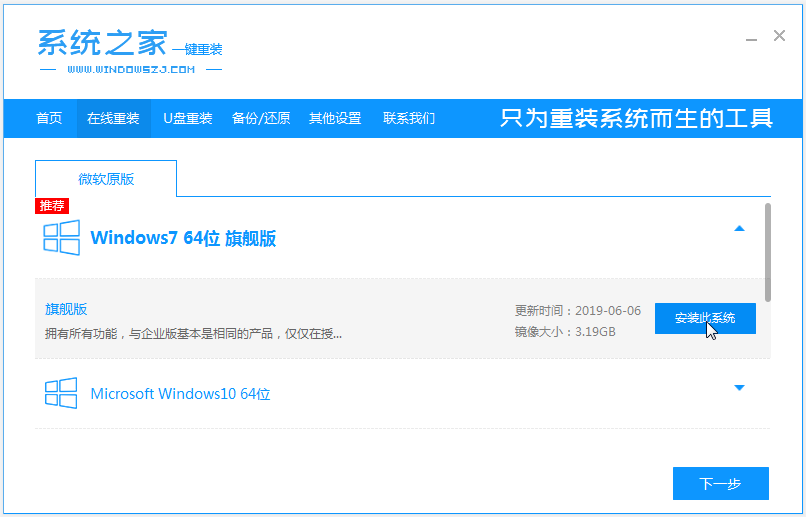
2. 소프트웨어가 시스템 이미지 파일 정보를 다운로드할 때까지 기다립니다.
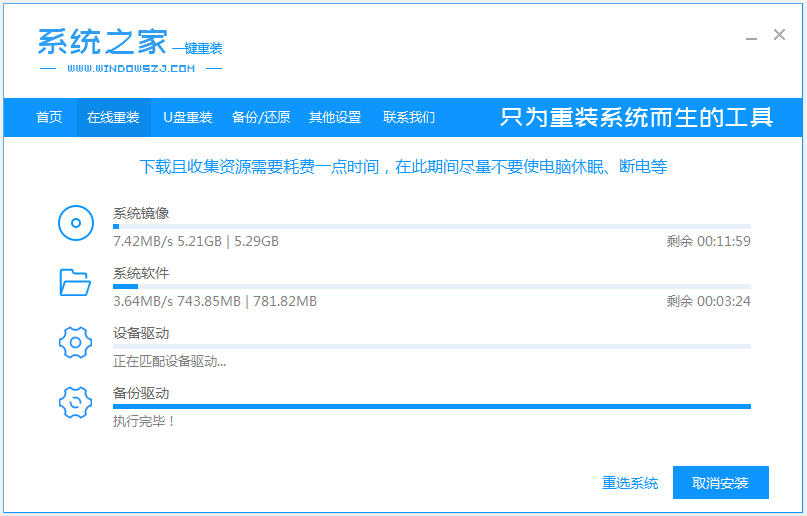
3. 배포가 완료되면 컴퓨터를 다시 시작하도록 선택합니다.
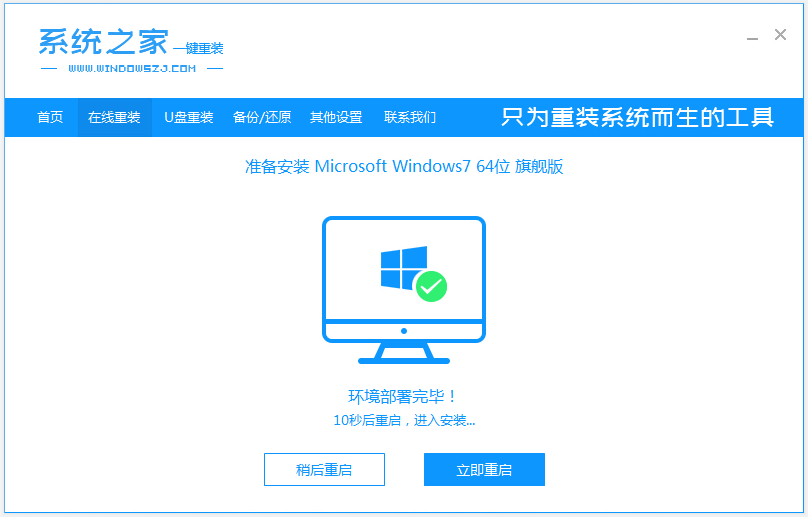
4. 부팅 옵션 인터페이스에 들어간 후 두 번째 항목 xiaobai-pe 시스템을 선택하여 들어갑니다.
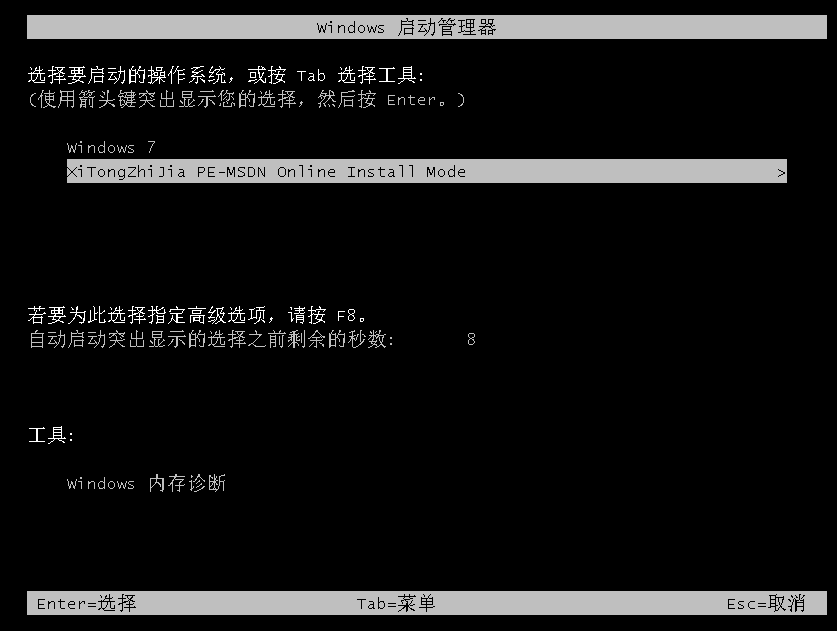
5. pe 시스템에 들어가면 시스템 홈 설치 도구가 자동으로 win7 시스템 설치를 시작합니다.
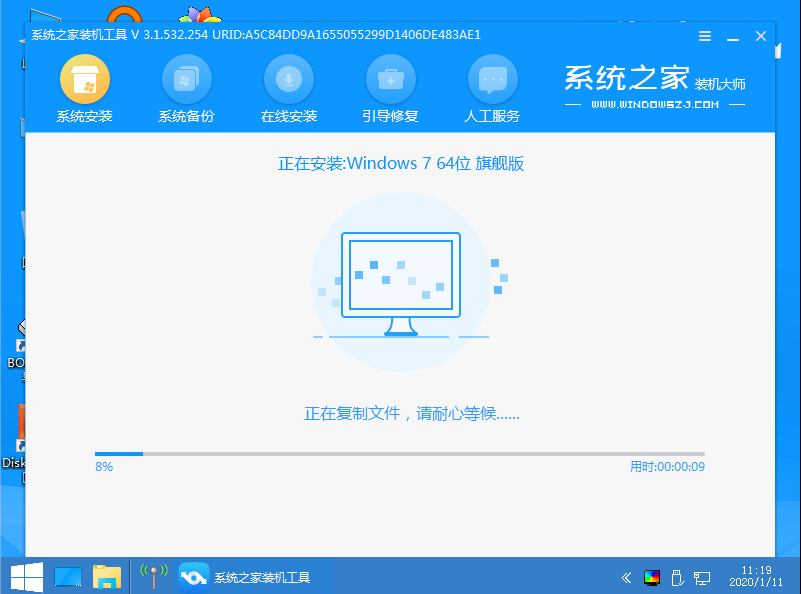
6. 설치가 완료되면 지금 다시 시작을 클릭하세요.
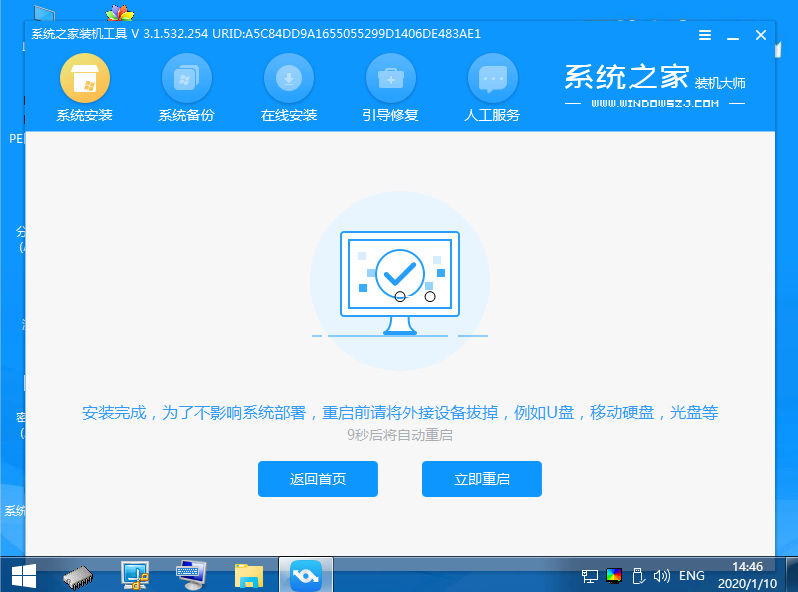
7. 이 기간 동안 컴퓨터가 여러 번 자동으로 다시 시작될 수 있으며 시스템 인터페이스에 들어가면 설치가 성공적으로 완료됩니다.

위는 시스템 홈의 원클릭 재설치 도구를 통해 온라인으로 win7 Ultimate 시스템을 다운로드하고 설치하는 튜토리얼입니다. 필요한 친구는 튜토리얼을 참조하여 작동할 수 있습니다.
위 내용은 Win7 Ultimate 버전 다운로드 및 설치 튜토리얼 시연의 상세 내용입니다. 자세한 내용은 PHP 중국어 웹사이트의 기타 관련 기사를 참조하세요!